俺在右邊加了個廣告的部份吧!
嗯.....會想加這個東西的原因其實是因為這一陣子訂閱了滿多介紹PVC的部落格的,
然後覺得"這隻也很GOOD"、"那隻也很GOOD"、
"這隻要推薦給XXX"、"那隻要介紹給OOO",
但是又懶的寫部落格介紹,
所以就去找了內嵌廣告的方法囉! =w=
不過因為申請的是阿媽粽的廣告,
所以目的當然就不是賺錢囉! =w=
下面就是一點簡單的教學。
=======
PS:請千萬不要因為對本人介紹的產品心動,
就按下訂購按鈕歐,
阿媽粽雖然有海外配送服務,
不過........PVC是不配送的。 囧rz
=======
首先請連線到這個登入的網頁,
然後按紅框的地方申請帳號,


再來就是填寫資料的部份了

首先會進入這個畫面,
最上面的請填入你的信箱,
然後勾選我圖上的這個"初次利用"的選項,
接著就選下一步。

再來就比較多了,
上半部的部份有:
1.姓名
2.姓名的念法
這裡要填全形的片假名,而且中間不可以加空白。
如果步會填的話,就直接把前面的標題直接複製貼上吧! =w=+
3.一樣再填一次信箱位置。
4.確認信箱
5.生日
下面的部份:
就是設定密碼以及密碼確認。
再來就要填詳細資料了。
先說在前面,我在第一次填寫的時候不知道為什麼,
總是不能申請過關,直到我重新再來一次,
用很快的速度把所有的東西填好之後,
申請就成功了............
我學弟也是遇到相同的情形,
所以如果沒辦法申請的話,
就重來一次看看吧!

從上往下排的話是:
1.國家(這裡有台灣可以選)
2.姓名
3.郵遞區號(輸入有加入"-"的半形數字)
4.縣市
5.鄉鎮市區
6.地址1:詳細地址
7.地址2:大樓或者公寓名稱
8.地址3:公司名稱..等等
9.電話(請輸入半形數字)
下面的選項就不用動了! =w=
不過這邊我第二次填的印像中只有1.2.7.9而已的樣子!
第一次填的很詳細但是卻過不了,
第二次就填少一點卻過了這樣。 =w=a?

再來是:
1.希望的亞馬遜ID
2.你網站(部落格)的網址
下面的選項是:
PC網站、手機網站、兩者皆是
(應該是這樣啦!....) 一w一
3.網站主要介紹的商品種類是?
4.簡單的說明一下你的網站,或者是你網站介紹的商品。
5.網站的種類
(圖上的選項是部落格)
接著再把同意契約的選項勾起來就好了。
(其實契約俺沒有看說) 一w一
帳號申請好了,
接著就要講解如何將商品清單嵌入你的部落格裡了。 =w=
↓首先先按下圖的這個按鈕來做成產品列表。

↓再來會進入這個畫面

我個人比較推薦這兩種,
因為可以自己設定產品,
而且也有產品的圖片可以看。
我部落格目前使用的是第一種,
幻燈片的模式,
第二種的就是很單純的直式產品列表而已,
不過兩種各有優缺點啦!
這邊後面再講。
請先選擇一種模式來製作。
↓接著選擇產品類別並輸入關鍵字搜索

開始製作屬於自己的產品清單吧!
每樣產品都可以加入你的評語歐。 =w=
↓選擇顯示的外觀

右邊的圖就是嵌入之後樣子。
↓最下面有兩個選項
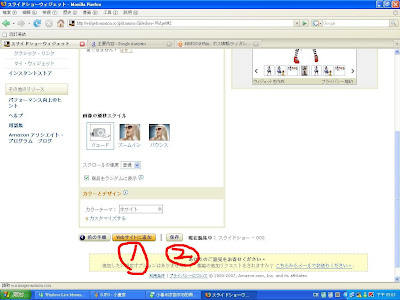
1.是嵌入你的網站。
選擇之後就有程式碼可以複製了。
2.是保存你的產品列表。
這樣下次要再製作的時候就不用重新再來了。 =w=
↓按圖中的COPY按鈕就可以複製程式碼了

再來只要貼上你的部落格就大功告成。 =w=
↓這裡紀錄著你製作的產品列表

現在就要小小說一下兩種我推薦的產品列表的優缺點了。
首先是說我現在在使用的幻燈片模式,
這模式的優點是圖片非常的大,
可以讓人一目了然;
缺點是你如果點了一下產品,
並不會跳出別的視窗來顯示,
而是網頁直接會轉到阿媽粽那裡去,
對於正在閱讀文章的話會非常的不方便。
本來像這種廣告就是別人在讀文章時候不小心看到,
然後就點過去的,如果造成閱讀的困難,
說實在的有點本末倒置了....... ~"~
↓第二種就像這樣,是單純的列表式。
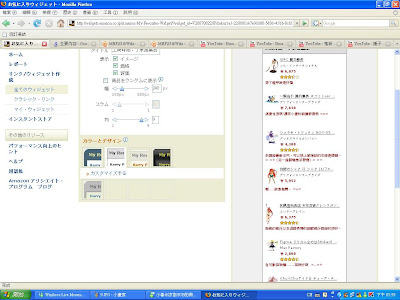
這種剛好跟幻燈片完全的相反,
閱讀非常方便,但是圖超小.........
唉!就沒有能綜合這兩個優點,
但是又方便製作的模式嗎? 囧
好了,如果你也有想推廣的東西的話,
就來使用看看這個系統吧!
當然要抱持著"無法賺錢"這個覺悟歐! =w=+
1 則留言:
果然是宅意宅非常強烈的產物
已經晉升成一門專業的學問了
「宅化工程學」
了承教授開課啦~
張貼留言